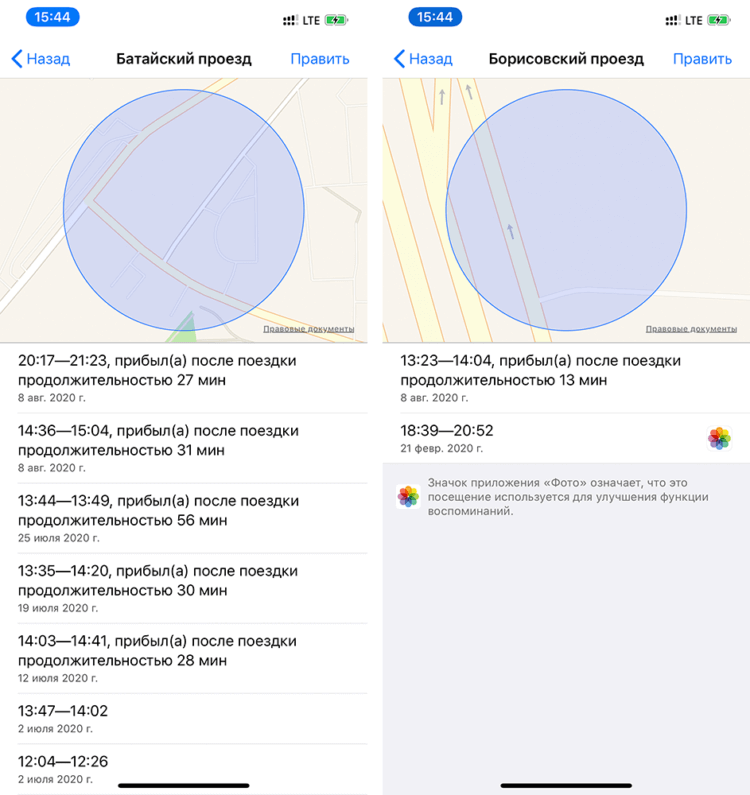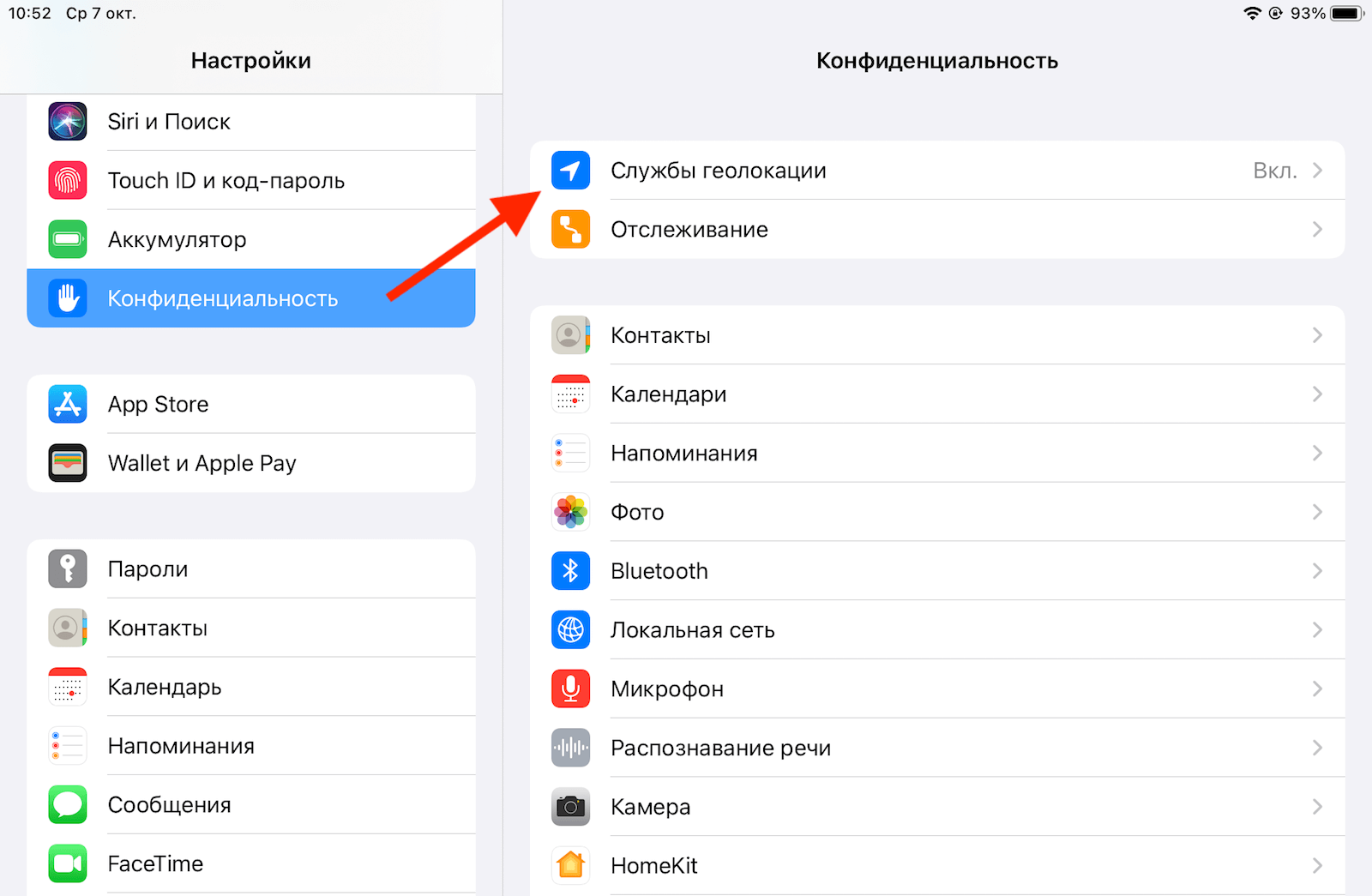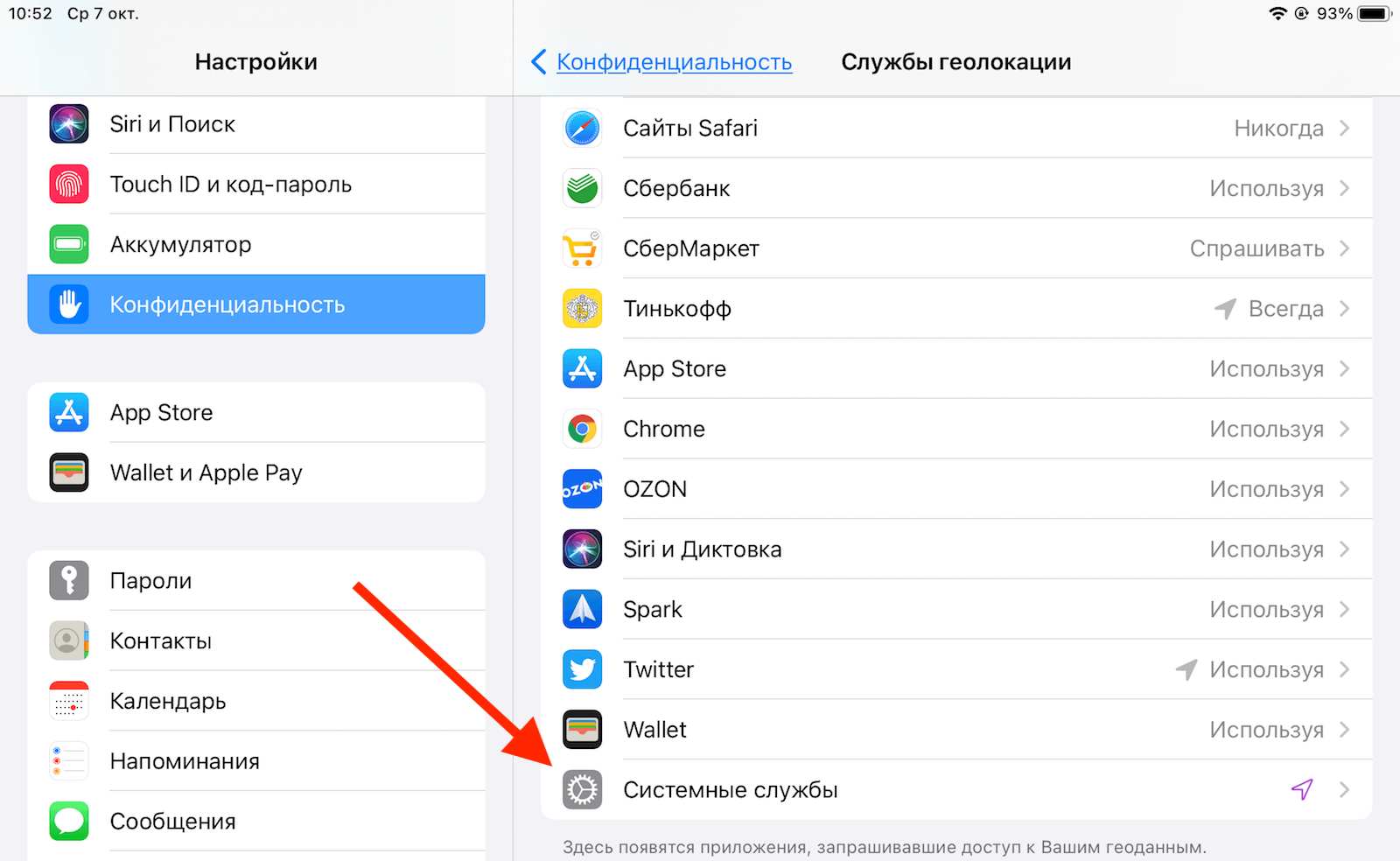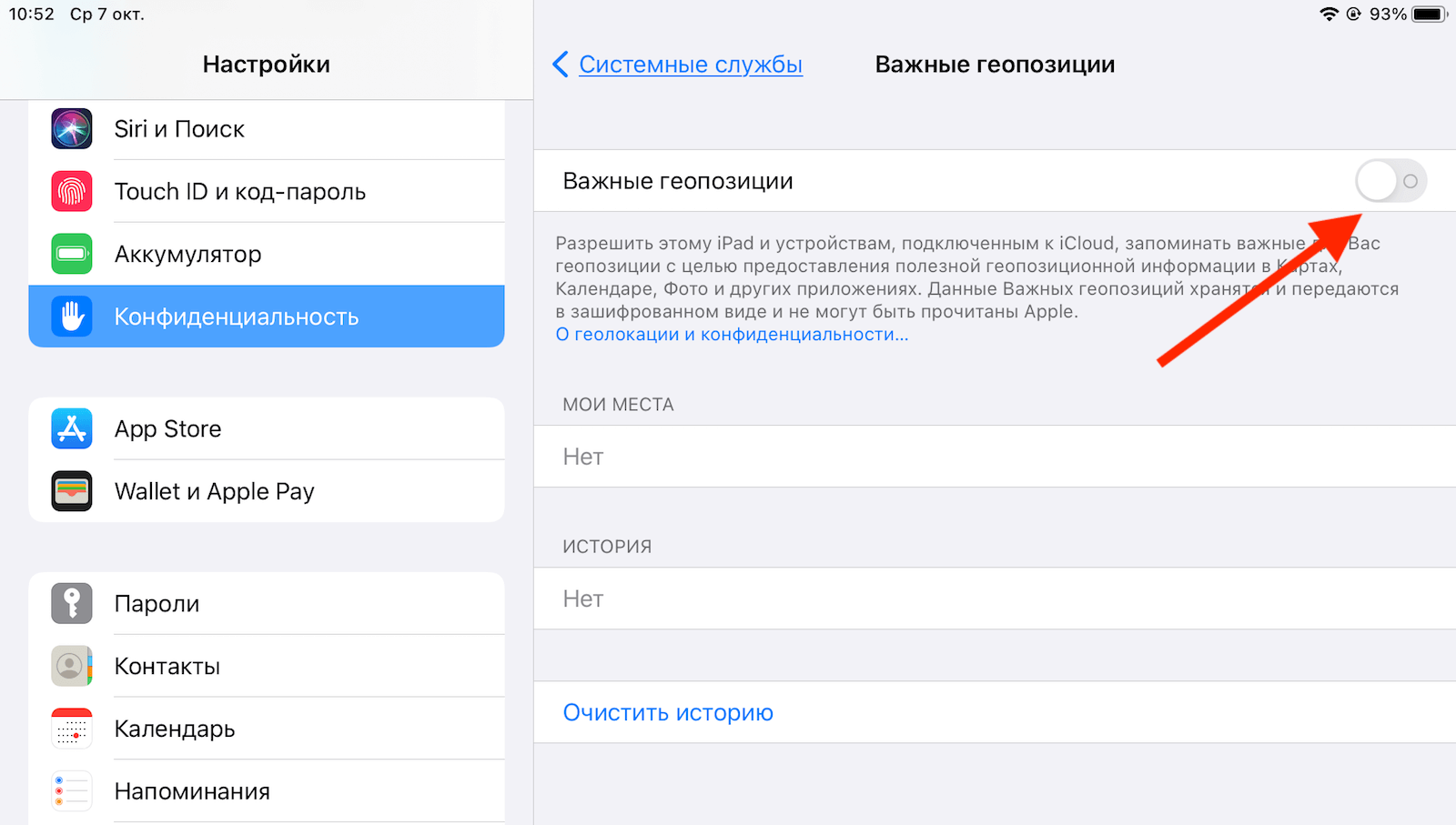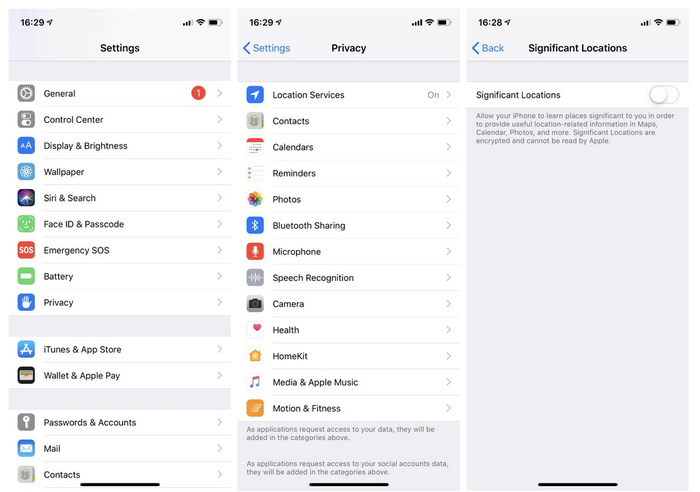- Как посмотреть часто посещаемые места на iPhone и можно ли их отключить
- Как посмотреть часто посещаемые места на айфоне
- Как отключить часто посещаемые места на iPhone
- Найдем в iPhone места где мы были, когда и как туда добрались
- Как увидеть список мест, которые хранит ваш iPhone
- Отключение сохранения местоположений
- Почему стоит включить «Важные геопозиции» на iPhone
- Зачем нужны важные геопозиции на айфоне
- Как работает оптимизированная зарядка
- Не работает оптимизированная зарядка. Что делать
- Ваш айфон записывает все значимые места, где вы бываете. Вот как это отключить
- Как посмотреть историю своих путешествий
- Можно ли отключить эту функцию?
Как посмотреть часто посещаемые места на iPhone и можно ли их отключить
Вы знали, что ваш iPhone всегда знает, где вы находитесь? Нет, мы сейчас не про геолокацию в приложениях говорим. Многие пользователи iPhone и iPad даже не подозревают о том, что их устройства постоянно отправляют данные об их местонахождении в Apple, а также сохраняют всю информацию на самих устройствах. Одно дело, если человеку совсем нечего скрывать, но что если он не хочет афишировать свои похождения в некоторые места? Apple предусмотрела возможность отключить данную возможность, но по умолчанию она всегда включена — и пользователя об этом даже не спрашивают.
Айфон постоянно следит за вами. И пусть вас не смущают эти милые «глазки»
Как посмотреть часто посещаемые места на айфоне
- Откройте «Настройки» — «Конфиденциальность».
- Выберите «Службы геолокации».
Нажмите на «Системные службы»
Откройте важные геопозиции
iOS показывает даже примерный промежуток времени, когда вы находились в том или ином месте. Зачем все это нужно Apple? Компания объясняет свое поведение желанием настроить устройство под конкретного пользователя. Например, для создания воспоминаний по геолокации приложением «Фото». Но если честно, столь пристальное внимание со стороны смартфона смущает даже меня. iPhone знает, сколько я провел за рулем, прежде чем приехать в пункт назначения (благодаря подключению к автомобилю), вычисляет все адреса, где я бываю чаще всего, ведет учет времени. Хорошо, что доступ к этому разделу возможет только для владельца устройства (надо будет ввести пароль или пройти авторизацию по Touch ID или Face ID), но все равно как-то некомфортно.
iPhone знает все о ваших передвижениях
Интересно, что функция «Часто посещаемые места» включена по умолчанию. Apple ничего не стоит спрашивать своих пользователей во время сбора конфиденциальной информации. С другой стороны, не думаю, что клиенты с радостью разрешат сторонней компании следить за своими передвижениями. Поэтому, скорее всего, этот раздел и запрятали так далеко в настройки. Большинство владельцев айфонов, с которыми я разговаривал в нашем Telegram-чате, даже не подозревают о его существовании.
Все это выглядит еще более страшно, если вспомнить недавние советы АНБ США по предотвращению отслеживания устройств.
Как отключить часто посещаемые места на iPhone
В разделе «Важные геопозиции» в самом верху есть одноименный пункт, который можно отключить. При желании можно не отключать функцию «Важные геопозиции», а только стереть все сведения о посещенных местах или некоторые из них. Для этого нужно перейти к каждому месту и удалить сведения о нем с устройства.
Не стоит считать, что часто посещаемые места нужны, чтобы постоянно следить за вами. Например, те же геолокационные подсказки опираются на данные, полученные от службы «Важные геопозиции». Геолокационные подсказки в iOS служат для того, чтобы сообщать пользователю различного рода полезную информацию, связанную с его местоположением. Например, они отображают примерное время, которое вы затратите на свою привычную дорогу на работу в данный момент и многое другое.
Источник
Найдем в iPhone места где мы были, когда и как туда добрались
Возможно, вы не знаете об этом, но ваш iPhone может хранить подробный список мест, которые вы часто посещаете. Он также хранит огромное количество деталей о каждом посещении, таких как даты, время и продолжительность ваших посещений, адрес и GPS-координаты местоположения, и даже подробную информацию о том, какой вид транспорта вы выбираете, чтобы туда добраться.
Согласно описанию от Apple, эта функция нужна для того, чтобы узнать, какие места важны для вас, предложить вам варианты транспорта и для подбора мест, которые могут быть вам интересны. Они также утверждают, что информация о местонахождении зашифрована, хранится только на вашем устройстве и не используется без вашего согласия. Замечу, чтобы получить к ней доступ мне нужно было повторно подтвердить Face ID. Не только Apple отслеживает ваше местоположении, большинство смартфонов используют эту информацию в той или иной форме. Google, например, делает это тоже, вы можете получить доступ к истории местоположений через свой аккаунт Google.
Как увидеть список мест, которые хранит ваш iPhone
Откройте приложение «Настройки» и перейдите в раздел «Конфиденциальность».

Откройте первый пункт, «Службы геолокации».

Здесь вы увидите список приложений, которым разрешен доступ к местоположению вашего устройства. Прокрутите вниз и выберите «Системные службы».

Теперь вы увидите список функций, связанных с системой, которые имеют доступ к вашему местоположению, и стрелку, показывающую, когда в последний раз служба обращалась к информации о вашем местоположении. Прокрутите вниз до конца этого списка и выберите «Важные геопозиции».

Теперь вы увидите довольно полный список мест, где недавно был ваш iPhone, по городам. Так же он сможет автоматически отнести позицию как домашнюю или рабочую.

Можно посмотреть каждый из пунктов, чтобы получить более подробную информацию о конкретных местах, сколько раз вы были в них, дату, время и, в некоторых случаях, как вы туда попали.
Для сохраненных местоположений в Картах вы можете найти много информации о ваших недавних поездках, например, на работу или домой.

Отключение сохранения местоположений
Чтобы отключить эту функцию, вам нужно спуститься в конец списка и сначала очистить свою историю.
Затем прокрутите вверх, и вы сможете включить или выключить эту функцию.
Не пропустите обновления! Подписывайтесь на нашу страницу в Instagram.
Так же у нас есть Telegram канал.
Вам понравился наш проект? Поделитесь с друзьями!
Источник
Почему стоит включить «Важные геопозиции» на iPhone
На iOS, в отличие от Android, нет скрытых функций. Несмотря на это, в интернете регулярно появляются комментарии удивлённых пользователей, которые обнаружили ту или иную «скрытую», по их мнению, функцию, о которой, как правило, не знали только они сами. Тем не менее, спорить с тем, что расположение некоторых системных инструментов кому-то может показаться неявным, а возможности – неочевидными, невозможно. Поэтому мы берём на себя почётную обязанность по проведению ликбеза и раскрытию предназначения не самых понятных функций и механизмов мобильной ОС от Apple.
Важные геопозиции — это не функция слежки, как думают многие, а куда более глубокий инструмент
Важные геопозиции – это функция, которая определяет места, которые посещает пользователь, периодичность их посещения и длительность пребывания там. На основе этих данных iPhone может понять, где ваш дом, где работа, а где – какие-то перевалочные пункты. Но это нужно не для того, чтобы отследить место вашей встречи с любовницей, а для обеспечения правильной работы вспомогательных функций iOS.
Практика показывает, что большинство владельцев устройств под управлением iOS понятия не имеют, что такое важные геопозиции на айфоне. Конечно, есть те, кто думают, что знают. В их представлении, это скрытая функция отслеживания, которая позволяет Apple собирать на компромат на своих клиентов. Звучит как насмешка. Но это наиболее расхожее мнение, которого придерживаются даже вполне себе продвинутые пользователи. А, между тем, реальное предназначение важных геопозиций куда шире и глубже и состоит в том, чтобы облегчать использование наших устройств.
Зачем нужны важные геопозиции на айфоне
Так выглядит история важных геопозиций, где вы были замечены
Например, важные геопозиции напрямую влияют на работоспособность механизма «Оптимизированная зарядка». Он появился в iOS 13 для снижения интенсивности износа аккумулятора iPhone в процессе зарядки. Благодаря ему смартфон, находясь на ночной зарядке, может зарядиться до 80%, а потом дождаться утра, чтобы получить оставшиеся 20% к моменту, когда владелец проснётся и отключит его от розетки. В принципе, удобно. Но как iPhone понимает, что у него есть время на то, чтобы ждать, и сколько у него этого времени?
С расчётом времени всё более или менее просто. Достаточно изучить, когда пользователь ставит смартфон на зарядку и когда его с зарядки снимает. Если регулярность соблюдается, специальные алгоритмы это запоминают и начинают примерно понимать, когда можно остановить подачу энергии и когда нужно её возобновить, чтобы успеть ко времени. А что делать, если пользователь ставит iPhone на зарядку в другое время? Было бы обидно пускать все предыдущие вычисления коту под хвост. Поэтому задействуются службы геолокации и важные геопозиции, которые определяют, где происходит подключение к сети электропитания.
Как работает оптимизированная зарядка
Оптимизированная зарядка зависит от важных геопозиций
Если это дом и время совпадает с обычным, скорее всего, смартфон не отключат от розетки ещё часов 6-8 и с зарядкой можно не торопиться. А если это работа, то тут нужна максимальная скорость и заниматься оптимизацией совершенно ни к чему. Но у некоторых пользователей бывает так, что оптимизированная зарядка почему-то не включается. Сколь бы долго они ни обучали iPhone своим привычкам, он почему-то наотрез отказывается замедлять зарядку даже тогда, как это действительно нужно. Как правило, дело в том, что отключены важные геопозиции.
Не работает оптимизированная зарядка. Что делать
- Перейдите в «Настройки» и откройте раздел «Конфиденциальность»;
Если не работает оптимизированная зарядка, нужно включить важные геопозиции
- В открывшемся окне выберите вкладку «Службы геолокации»;
Важные геопозиции тщательно скрыты в настройках
- Пролистайте вниз и откройте «Системные службы»;
После включения важных геопозиций оптимизированная зарядка включится не сразу, учитывайте это
- Выберите «Важные геопозиции», авторизуйтесь и включите параметр, если он отключен.
После этого алгоритмы iOS начнут заново обучаться, а, когда получат достаточно входных данных, смогут постепенно начать оптимизировать зарядку, замедляя её тогда, когда нужно. На это может уйти от нескольких дней (чаще) до нескольких недель (реже). Правда, некоторые пользователи не замечают, что оптимизированная зарядка уже включилась, потому что работает она немного нетипично. То есть замедляет подачу тока она не сразу, заряжая аккумулятор до 80% с обычной скоростью. Но после этого, если все факторы совпали и смартфон понял, что его не отключат от розетки прямо сейчас, он остановит зарядку и возобновит её только через несколько часов.
Источник
Ваш айфон записывает все значимые места, где вы бываете. Вот как это отключить
Глубоко в настройках iPhone можно найти список «Значимых мест», в которых вы часто бывали. В смартфоне функция записи таких мест включена по умолчанию. Блогер Джек Коэн рассказал, как ее отключить.
Многие знают, что iPhone отслеживает наше местоположение, когда мы пользуемся определенными приложениями, в которых включены геолокационные службы. Однако я опросил пару десятков моих друзей и обнаружил, что никто из них не знал о списке «Значимых мест», который автоматически составляет смартфон.
Я большой фанат Apple и не против делиться своими персональными данными с технологическими компаниями, по крайней мере, когда знаю, зачем они им нужны.
Но тут… другой случай.
Когда я впервые обнаружил этот список, я понял, что это уже слишком. В «Значимых местах» расписано по минутам, какие локации я посещал за последние несколько лет.
Как посмотреть историю своих путешествий
- Откройте «Настройки».
- Перейдите в раздел «Конфиденциальность» (значок с белой рукой на синем фоне).
- Выберите «Службы геолокации».
- Прокрутите список до конца и выберите «Системные службы».
- Внизу списка вы найдете раздел «Значимые места».
Далее для просмотра списка смартфон попросит вас ввести пароль или авторизоваться через Face ID.
Вы увидите список городов — возле каждого указано количество геопозиций и даты, когда вы в них находились. Например, если вы выберете город, в котором живете, то найдете десятки точек (в некоторых случаях их могут быть сотни). У меня смартфон записал 136 мест в Нью-Йорке, где я бывал.
Apple утверждает, что все геопозиции хранятся в зашифрованном виде и компания не сможет их прочитать. Нам придется поверить ей на слово. Мне же не нравится, что такая информация настолько тщательно скрыта от пользователя.
Каждый, кто когда-либо занимался разработкой цифрового продукта, знает, что если вы скрываете какую-то функцию за множеством экранов, прокруток, кликов и неочевидных названий, то вы делаете это для того, чтобы этот контент не увидел конечный пользователь.
Можно ли отключить эту функцию?
Если вам не нравится, что Apple следит за тем, куда вы ходите, то можете отключить функцию в настройках. Также можно прокрутить список геолокаций до конца и нажать на «Очистить историю».
Я советую вам покопаться в настройках вашего айфона и разобраться, какие функции у вас включены. Узнайте, что делает каждая активная служба. Технологии могут всячески улучшить нашу жизнь, однако лучше понимать, как именно они работают.
Источник